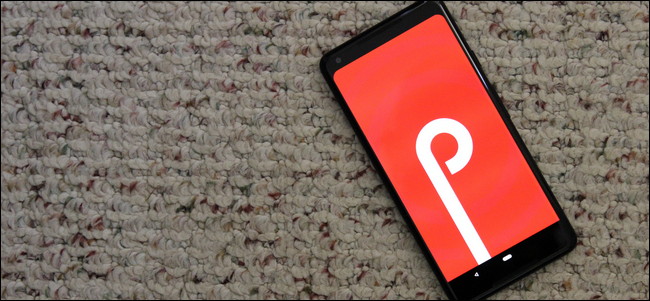Android “O“ é a próxima versão do Googlesistema operacional móvel, mas você não precisa esperar até a data de lançamento para colocar as mãos nos melhores e mais recentes recursos. Se você tiver um dispositivo Nexus ou Pixel compatível, poderá instalar a visualização do desenvolvedor do Android O agora.
O que é um Beta / Developer Preview?
Como o nome indica, esta é uma maneira para os desenvolvedorespara ver o que está por vir no próximo grande lançamento do Android. O Google iniciou o programa de visualização para desenvolvedores com o Android L - que mais tarde se tornou o que agora conhecemos como Lollipop - e melhorou o programa com o Android Nougat. E continua agora com o lançamento do O.
RELACIONADOS: Os melhores novos recursos do Android 8.0 Oreo, disponíveis agora
Em suma, pense nisso como um beta público. Ele foi projetado para que os desenvolvedores tenham certeza de que seus aplicativos estão prontos para atualização quando O se tornar publicamente disponível para todos, mas também é uma ótima maneira para os entusiastas verem o que está acontecendo nos bastidores antes de estar pronto para um grande lançamento. Lembre-se, porém, de que este é um software beta e vai tem bugs aqui e ali.
Em outras palavras, se você tiver apenas um telefone, éprovavelmente não é a melhor ideia testar esta visualização nele. Se você tem um Nexus antigo (ou um Pixel que não usa) e quer dar uma olhada no que está por vir, esta é a oportunidade perfeita.
Você pode obter o Android O nestes dispositivos Nexus modernos:
- Nexus 6P
- Nexus 5X
- Nexus Player
- Pixel C
- Pixel
- Pixel XL
Curioso para experimentar? Vamos começar.
Como se inscrever no programa Android O Beta
Como mencionei antes, o Google melhorouprograma de desenvolvedor com Android Nougat, oferecendo aos usuários uma maneira fácil de “aceitar” o programa e fornecendo atualizações over-the-air (OTA) para dispositivos compatíveis. Ele está usando o mesmo design para a visualização O, o que é fantástico. Você não precisa desbloquear seu bootloader ou qualquer coisa para usá-lo, embora possa ser uma boa ideia, já que vai ajudá-lo a consertar o dispositivo se algo der errado.
Se você tiver um dos dispositivos mencionados acimaconectado à sua conta do Google, você pode acessar aqui para começar com o programa beta. Depois de fazer login com sua conta do Google, certifique-se de ler todas as advertências antes de simplesmente começar a clicar nos botões. Em particular: se você quiser sair do programa beta e reverter para a última versão estável do Android, seu dispositivo terá que ser apagado com uma redefinição de fábrica.
Depois de confirmar que está tranquilo com o fato de que isso pode ter muitos bugs em seu dispositivo, você pode simplesmente clicar no botão "Registrar dispositivo" abaixo do dispositivo qualificado para o qual deseja empurrar N.
Um pop-up aparecerá com um conjunto padrão de isso pode destruir seu dispositivo avisos, então se isso não te assustar, clique na caixa de seleção e pressione o botão “Entrar no beta”.
Dentro de alguns minutos, o dispositivo inscrito deve receber uma notificação de atualização. Isso será instalado como qualquer outra atualização - ele é baixado diretamente do Google e, em seguida, pisca automaticamente.
Após a reinicialização, você estará executando o Android O!
Como atualizar o Android O manualmente
RELACIONADOS: Como atualizar manualmente seu dispositivo Nexus com as imagens de fábrica do Google
O método OTA deve funcionar para a maioria dos dispositivos, masvocê também pode atualizá-lo manualmente se tiver problemas. Já cobrimos como atualizar seu dispositivo Android sem esperar por uma OTA, e fazer o flash da visualização do Android O segue as mesmas diretrizes. Embora você possa usar o script "flash-all" encontrado dentro do arquivo de download, recomendo seguir a seção "O que fazer se o script não funcionar" do nosso guia apenas para garantir que tudo funcione perfeitamente.
A principal diferença é onde você encontrará oatualizar arquivos. Em vez de hospedá-los na página de imagens de fábrica para dispositivos Nexus, o Google mantém os arquivos de visualização do desenvolvedor guardados com segurança em seu site de desenvolvedor. Tudo o que você precisa fazer é baixar o download apropriado e seguir as instruções neste guia para começar.
Vale ressaltar que não há vantagemfazer dessa forma, já que agora há um programa OTA, então esse método só deve ser usado se você estiver tendo problemas para puxar O por meio do programa de inscrição. Especialmente porque requer desbloquear seu bootloader para fazer.
Como reverter para o nougat e o que esperar
OK, então você deu uma chance ao Android O, se apaixonoucom todos os tipos de coisas legais sobre isso, mas, em última análise, simplesmente não conseguia lidar com o bug. Não há vergonha nisso e é muito fácil reverter para uma versão estável do Nougat.
Se você se inscreveu no programa usando o método OTA, você só precisa voltar para a página inicial do programa Android Beta e “cancelar a inscrição” do seu dispositivo clicando no botão. Tenha em mente que este irá realizar uma redefinição de fábrica no seu dispositivo, então se você está bem em perder tudo e começar de novo, vá em frente. Atualmente, não há uma maneira recomendada de reverter sem limpar o dispositivo. Faça backup de tudo o que você precisar antes de continuar!
Se você atualizou manualmente o flash, você apenasprecisa baixar a imagem de fábrica apropriada para o seu dispositivo e atualizá-la usando as mesmas instruções que você usou para atualizar a visualização em primeiro lugar. Mole-mole.
Enquanto ainda está em beta, testandoA prévia do desenvolvedor do Android O é uma ótima maneira de ter uma ideia do que o Google está trabalhando nos bastidores. Para começar no que procurar, veja o que está por vir em O.